Bermula Dengan Blender: Panduan Pemula

Perisian grafik 3D dengan pantas menjadi alat standard dalam senjata artis, terima kasih kepada perkembangan dalam kemudahan penggunaan dan kebolehcapaian.

Infografik ialah perwakilan visual grafik data, maklumat atau pengetahuan. Tujuan mereka adalah untuk memberikan anda maklumat dengan cepat dan jelas. Dalam erti kata lain, maklumat grafik memberitahu kami kisah di sebalik data atau penyelidikan tertentu, dan semuanya harus jelas pada pandangan pertama.
Jenis maklumat grafik terbaik mewakili data dengan cara yang menarik dan menarik, dan ia boleh menjadi semudah atau sekompleks yang anda mahukan. Dan dalam artikel ini, kami akan menunjukkan kepada anda cara membuat maklumat grafik ringkas dengan cepat dan mudah menggunakan Adobe Illustrator.
Sebelum kita bermula, adalah penting untuk mengetahui jenis maklumat grafik yang boleh anda buat dan perkara yang mungkin terbaik untuk maklumat yang ingin anda wakili. Berikut ialah senarai jenis maklumat grafik utama yang boleh anda buat:
Berkaitan: Templat Resume Infografik Mudah, Menarik dan Percuma

Infografik akan memberitahu anda kisah penyelidikan dan data tertentu. Infografik mungkin terdiri daripada carta pai, graf garis, histogram, graf bar dan sebagainya. Reka bentuk maklumat grafik yang baik menarik perhatian dan mempersembahkan data dengan cara yang mudah difahami.
Mereka bentuk maklumat grafik adalah mengenai menyampaikan maklumat yang berguna. Salah satu program terbaik untuk mencipta maklumat grafik ialah Adobe Illustrator. Ia membolehkan anda membuat maklumat grafik yang menarik dan tepat dengan cepat seperti graf yang kami buat di bawah.
Sekarang setelah anda mengetahui asasnya, mari mulakan dalam Adobe Illustrator.
Berkaitan: Adobe Illustrator vs. Photoshop: Apakah Perbezaannya?
Untuk memulakan, anda perlu membuat fail baharu. Anda boleh melakukan ini dengan mengklik pada Fail > Baharu , atau dengan menahan Ctrl + N pada papan kekunci anda.
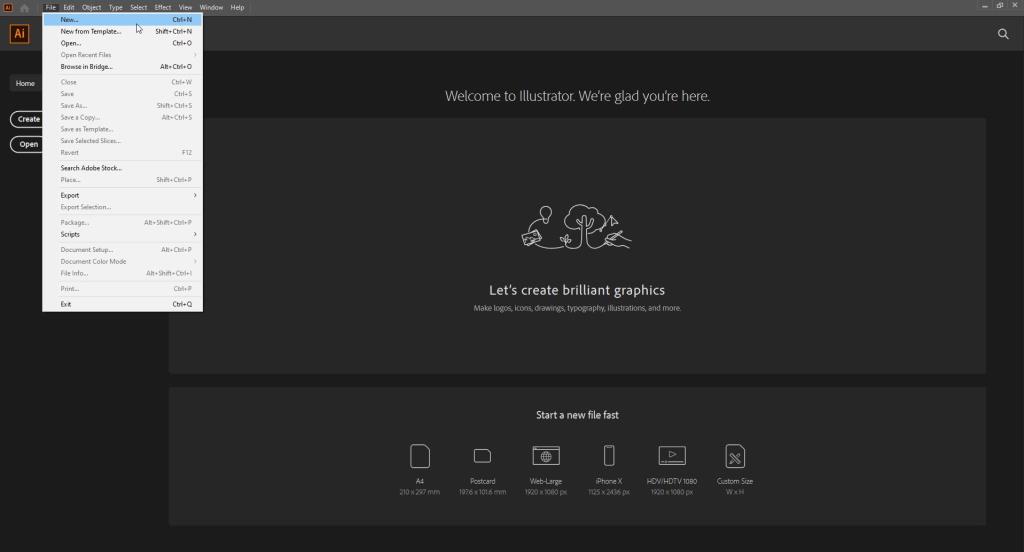
Di sebelah kiri skrin, anda akan melihat semua alatan penting yang ditawarkan oleh Adobe Illustrator. Di sana, anda mempunyai sekumpulan Alat Graf yang anda ingin gunakan untuk maklumat grafik anda.
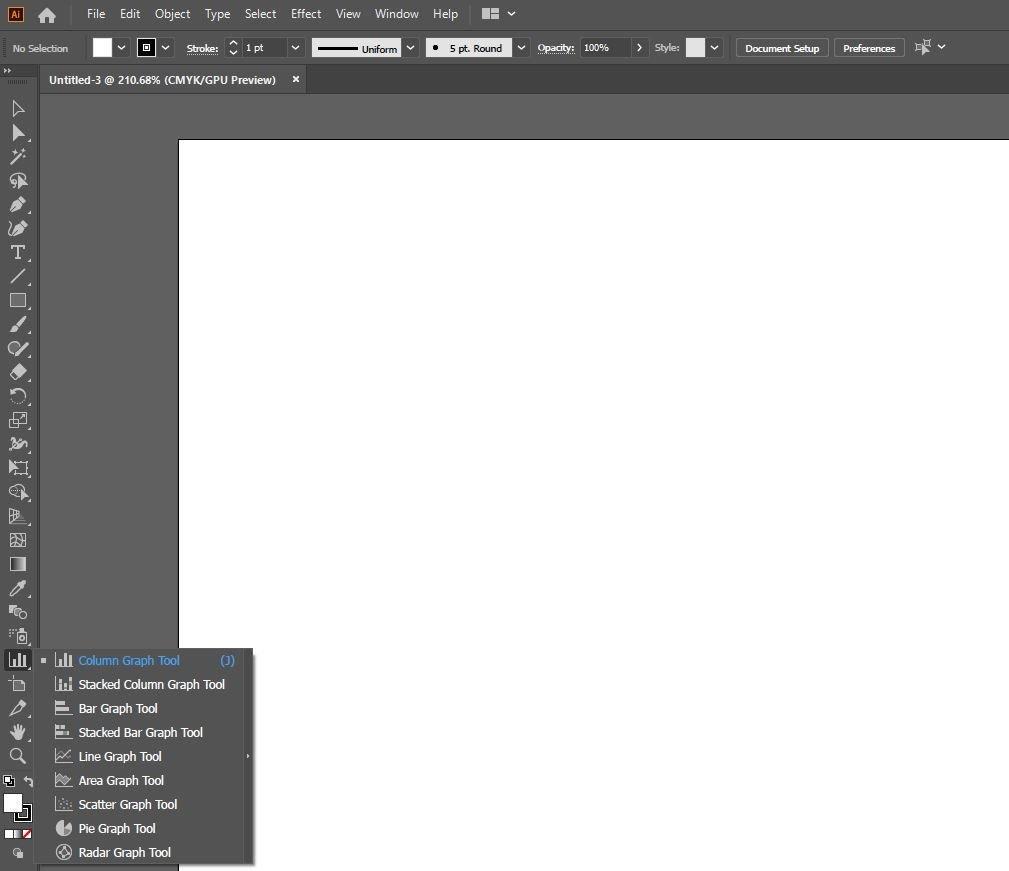
Jika anda tidak mahu mencipta sesuatu yang mencolok, dan anda hanya ingin mempunyai graf ringkas, maka anda harus menyemak Alat Graf Lajur . Anda boleh memilih alat itu atau anda boleh mengklik J pada papan kekunci anda.
Sebaik sahaja anda berbuat demikian, cuma klik dan seret untuk menentukan kawasan di mana anda mahu graf anda berada; selepas itu tetingkap akan muncul, di mana anda boleh mentakrifkan spesifik graf anda.
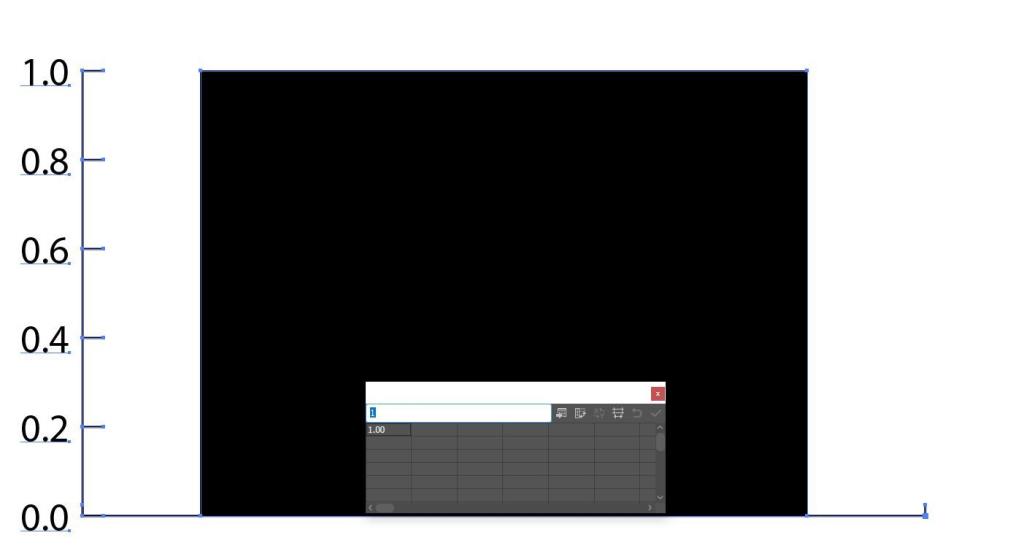
Dalam tetingkap ini, anda boleh menulis nombor yang anda inginkan. Selepas itu, hanya klik pada memohon.
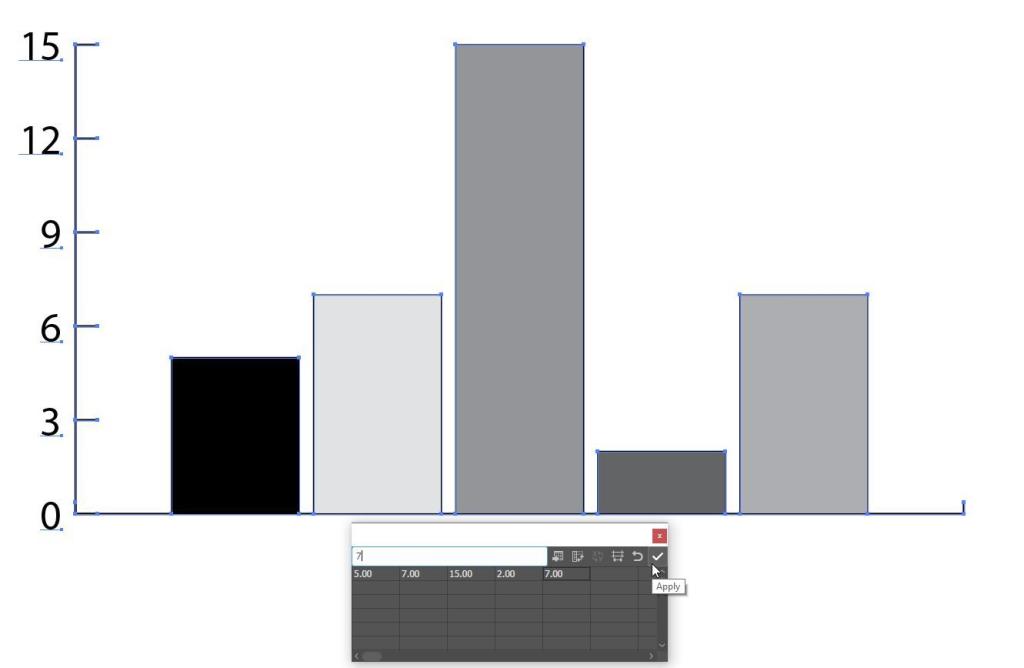
Dengan menambah baris lain, anda boleh menunjukkan cara nombor berubah. Baris pertama nombor berada di sebelah kiri, manakala baris kedua nombor berada di sebelah kanan.
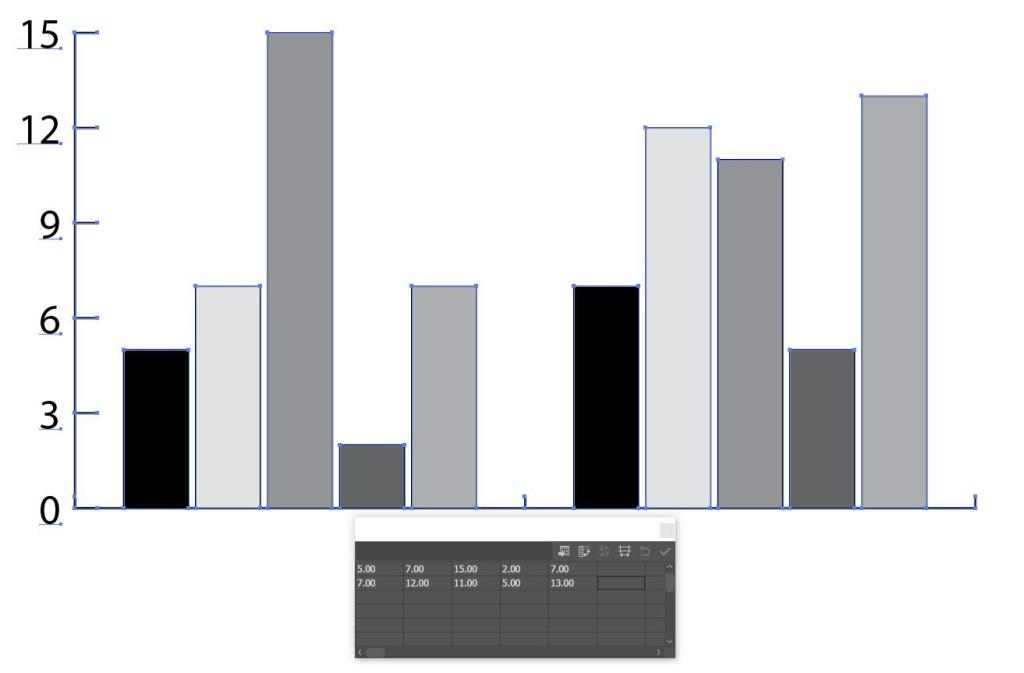
Jika anda sudah mempunyai data dalam dokumen lain, dan anda tidak mempunyai masa untuk menaipnya secara manual, terdapat pilihan untuk mengimport data daripada beberapa format dokumen yang berbeza.
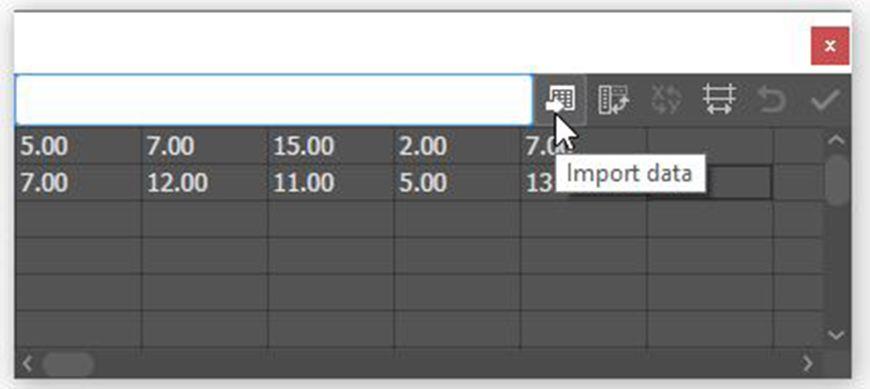
Jika anda selesai memasukkan data anda, anda boleh menutup tetingkap kecil.
Untuk menyerlahkan graf anda, adalah idea yang baik untuk memberikannya sedikit warna. Klik pada Alat Pemilihan Terus di sebelah kiri, atau hanya tekan A pada papan kekunci anda, untuk memilih setiap bahagian graf secara individu.
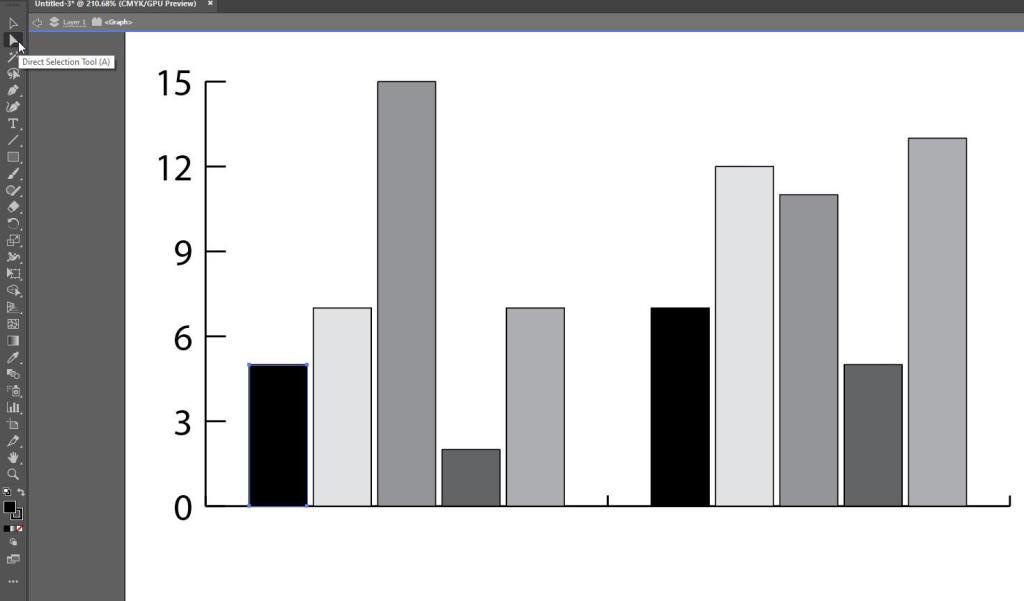
Sebaik sahaja anda melakukannya, anda boleh memilih setiap bahagian graf anda dan memberikan warna padanya. Walau bagaimanapun, anda perlu melakukan ini untuk setiap baris graf anda, jadi cuba jangan mencampurkan warna.
Anda boleh memilih dua keping pada masa yang sama dengan mengklik pada satu menggunakan Alat Pemilihan Langsung , kemudian menahan Shift dan mengklik pada yang lain.
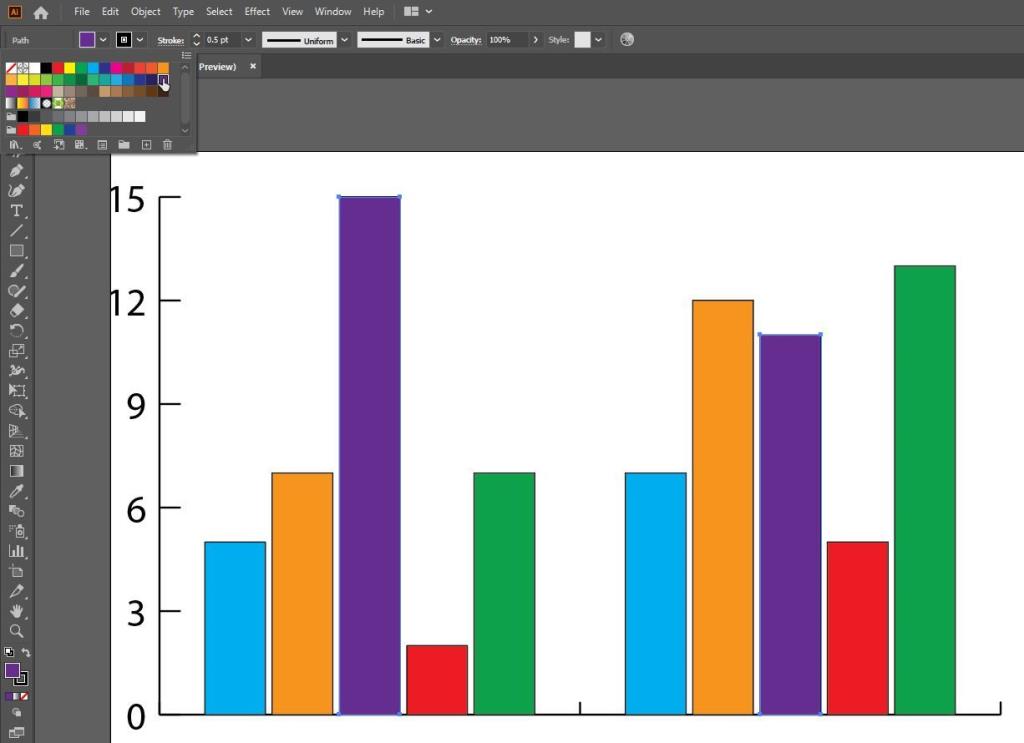
Jika anda ingin menukar fon, klik pada Alat Pemilihan atau klik V pada papan kekunci anda, kemudian pada teks yang ingin anda ubah, dan pilih fon yang berbeza daripada Aksara .
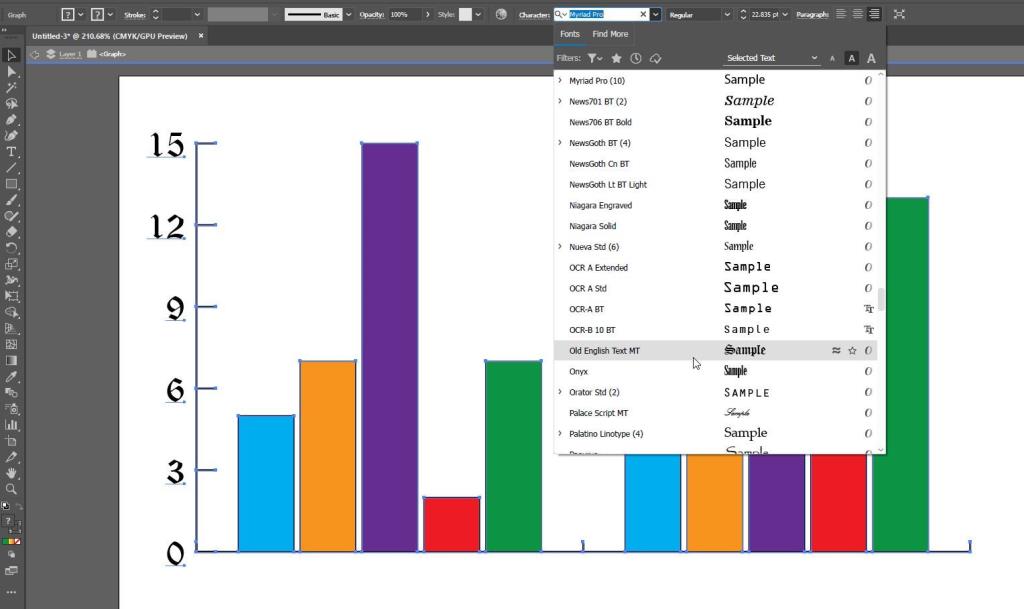
Sekiranya data anda telah berubah dan anda ingin mengubah graf anda, anda boleh melakukannya dengan memilih graf, mengklik kanan pada graf dan memilih pilihan Data .
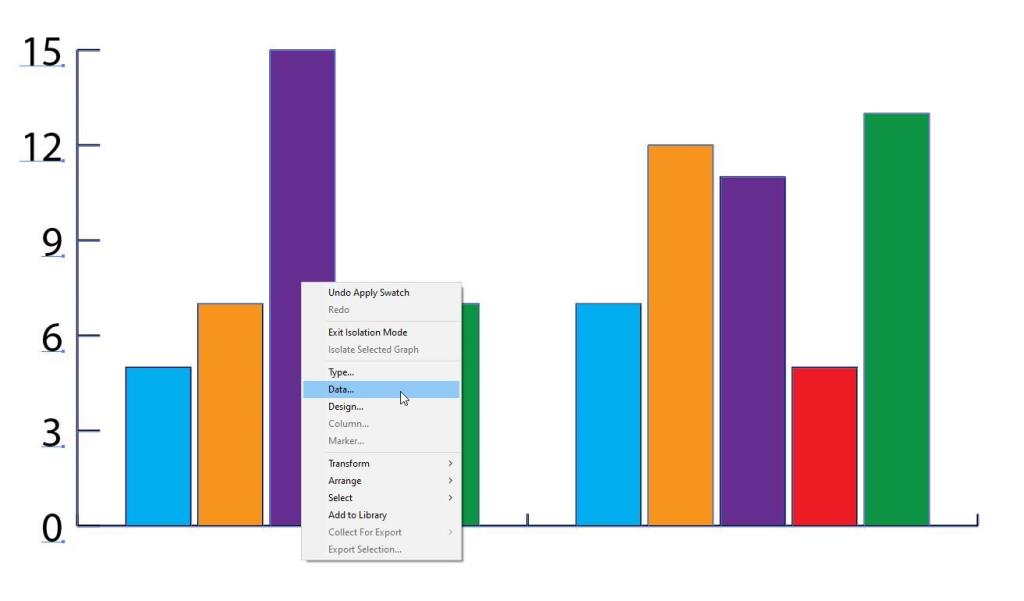
Tetingkap yang sama dari sebelumnya akan dibuka, dan di sana anda boleh mengubah nombor mengikut kehendak anda. Semasa anda mengubah nombor, tekan Enter , dan anda akan segera melihat perubahan pada graf anda.
Jika anda ingin menambah teks pada graf anda, anda hanya perlu memasukkan teks dalam data graf anda. Walau bagaimanapun, anda perlu memasukkan teks terlebih dahulu, sebelum memasukkan nombor.
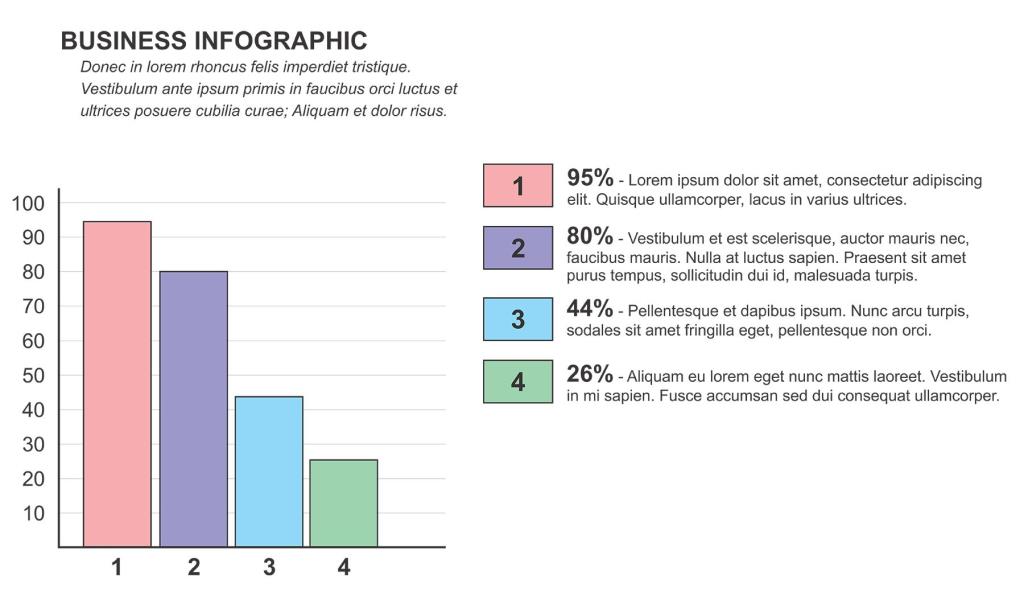
Terdapat banyak jenis maklumat grafik yang boleh anda buat dalam Adobe Illustrator, dan prinsip yang digunakan dalam menciptanya kekal serupa dengan kaedah yang diperincikan di atas. Kami baru sahaja bermula dengan borang yang paling mudah untuk membantu anda mula membuat maklumat grafik.
Berkaitan: Helaian Penipuan Pintasan Papan Kekunci Adobe Illustrator
Adobe Illustrator menjadikan proses mencipta Infografik agak mudah; apa yang anda perlu lakukan ialah memilih jenis maklumat grafik yang anda ingin buat, dan kemudian masukkan data yang perlu anda serahkan.
Dengan itu, Adobe Illustrator bukanlah satu-satunya program yang membolehkan anda membuat maklumat grafik.
Perisian grafik 3D dengan pantas menjadi alat standard dalam senjata artis, terima kasih kepada perkembangan dalam kemudahan penggunaan dan kebolehcapaian.
Menambah sari kata atau kapsyen tertutup pada video YouTube anda berguna untuk beberapa sebab yang berbeza. Anda juga tidak memerlukan perisian khas untuk melakukannya—YouTube sudah menyediakan semua alatan yang anda perlukan dalam YouTube Studio.
Sesetengah ciri dalam Adobe Photoshop mendapat semua kemuliaan. Setiap orang mempunyai kegemaran peribadi, seperti ciri Gaya Lapisan yang mengubah karya seni anda dengan serta-merta, atau malah Alat Berus Penyembuh Titik yang kelihatan seperti sihir.
Anda mungkin lebih daripada biasa dengan semua pintasan papan kekunci yang Premiere Pro ada secara lalai. Kenapa awak tak jadi? Senarai kekunci pintas yang disediakan adalah seimbang, mengikut masa dan mudah dikekalkan.
Memasukkan latar belakang menggunakan skrin hijau atau biru dalam After Effects menjadi lebih mudah apabila anda mengetahui tetapan teras Keylight, pemalam kekunci terbina dalam.
Photoshop ialah aplikasi penyuntingan imej yang berkuasa yang boleh mengubah foto anda sepenuhnya. Walau bagaimanapun, untuk mendapat manfaat daripada alatan dan cirinya, anda sering mendapati diri anda mengulangi banyak tugas yang melelahkan.
Ramai jurugambar amatur menghadapi masalah dengan gambar kabur. Sama ada anda mengambil foto dengan tergesa-gesa, atau anda telah menemui imej dalam talian yang terlalu kabur, mengetahui cara untuk menyahkaburkan imej boleh sangat membantu.
Adobe Lightroom sudah pun kaya dengan ciri, tetapi anda boleh mengedit foto dengan lebih pantas dengan memasang pratetap Lightroom yang dibuat oleh pembangun dan jurugambar pihak ketiga. Mari belajar cara memasang pratetap dalam Adobe Lightroom Classic (Versi 10.4).
Banyak penyunting imej terletak pada keterlaluan spektrum ciri. MS Paint adalah terlalu asas untuk mencapai apa-apa yang serius, manakala alatan seperti Photoshop adalah berlebihan untuk kebanyakan tugas menyunting orang.
Di dunia nyata, orang sudah terbiasa melihat diri mereka dalam cermin, dan dengan itu minda disiapkan untuk memilih versi ini. Oleh itu, skrin kamera iPhone masa nyata menunjukkan kepada anda versi cermin diri anda (yang sebenarnya palsu). Tetapi imej akhir dalam apl Foto kembali kepada normal (yang nyata).
Capture One ialah perisian penyuntingan foto yang telah menjadi popular di kalangan jurugambar profesional, dan atas sebab yang baik. Walaupun banyak ciri penyuntingannya mungkin serupa dengan Adobe Lightroom, ramai yang menganggap Capture One lebih sesuai untuk keperluan pasca pemprosesan mereka.
Adakah anda telah mereka bentuk sepanjang hari tetapi masih tidak berpuas hati dengan fon GIMP lalai? Mendapatkan fon yang hebat untuk reka bentuk anda sepatutnya menjadi kebimbangan anda yang paling sedikit. Syukurlah, anda boleh memuat turun fon pilihan anda dari web dan memasangnya pada GIMP.
Pengesanan Potongan Adegan ialah salah satu ciri Davinci Resolves yang paling mesra pengguna. Ia memberikan artis laluan terus ke dalam program, dengan projek mereka dibungkus kemas di belakangnya.
Adakah anda seorang yang kreatif yang suka mereka bentuk laman web tetapi komited dengan 9-5 kerja korporat anda? Atau, adakah anda tahu lebih daripada satu bahasa, seperti bahasa Inggeris dan Sepanyol? Mungkin anda suka menulis kandungan tetapi tidak pernah mencubanya?
Grafik gerakan mempunyai tempatnya dalam setiap projek, kadangkala dalam bentuk sari kata, kapsyen tertutup dan tindanan mencolok yang memberi isyarat kepada penonton untuk menyukai, mengulas dan melanggan. Sehingga 2017, apabila Adobe memberikan kami versi pertama panel Grafik Penting, kebanyakan kami terpaksa melakukan kerja kotor itu sendiri.
Fotografi ialah hobi yang hebat untuk dimiliki, dan ia boleh menyediakan saluran kreatif yang sangat diperlukan apabila masa sukar. Dan bagi sesetengah orang, ini adalah kerjaya yang makmur dan memuaskan.
Pin Idea Pinterest menyediakan cara yang bagus untuk pencipta membuat kandungan yang memberi inspirasi dan terlibat dengan komuniti mereka di platform. Tidak seperti Pin Cerita, Pin Idea kekal dan tidak hilang selepas 24 jam.
Luminar AI boleh membantu foto anda menonjol dengan pelbagai alatan yang mudah digunakan. Kami akan meneroka beberapa ciri terbaiknya, yang semuanya boleh digunakan untuk mempertingkatkan foto orang, serta hampir semua perkara lain yang anda gambarkan.
Jika anda menukar telefon, mencari perkhidmatan storan foto baharu atau ingin membuat sandaran kenangan anda, anda mungkin ingin mengetahui cara mengeksport gambar dan video anda daripada Google Photos.
Dari Facebook ke LinkedIn ke Reddit, nampaknya setiap beberapa tahun platform media sosial baharu muncul, menguasai perhatian dan menjadi bintang internet. Pesaing terbaru ialah OnlyFans.
Perisian grafik 3D dengan pantas menjadi alat standard dalam senjata artis, terima kasih kepada perkembangan dalam kemudahan penggunaan dan kebolehcapaian.
Menambah sari kata atau kapsyen tertutup pada video YouTube anda berguna untuk beberapa sebab yang berbeza. Anda juga tidak memerlukan perisian khas untuk melakukannya—YouTube sudah menyediakan semua alatan yang anda perlukan dalam YouTube Studio.
Sesetengah ciri dalam Adobe Photoshop mendapat semua kemuliaan. Setiap orang mempunyai kegemaran peribadi, seperti ciri Gaya Lapisan yang mengubah karya seni anda dengan serta-merta, atau malah Alat Berus Penyembuh Titik yang kelihatan seperti sihir.
Anda mungkin lebih daripada biasa dengan semua pintasan papan kekunci yang Premiere Pro ada secara lalai. Kenapa awak tak jadi? Senarai kekunci pintas yang disediakan adalah seimbang, mengikut masa dan mudah dikekalkan.
Memasukkan latar belakang menggunakan skrin hijau atau biru dalam After Effects menjadi lebih mudah apabila anda mengetahui tetapan teras Keylight, pemalam kekunci terbina dalam.
Photoshop ialah aplikasi penyuntingan imej yang berkuasa yang boleh mengubah foto anda sepenuhnya. Walau bagaimanapun, untuk mendapat manfaat daripada alatan dan cirinya, anda sering mendapati diri anda mengulangi banyak tugas yang melelahkan.
Ramai jurugambar amatur menghadapi masalah dengan gambar kabur. Sama ada anda mengambil foto dengan tergesa-gesa, atau anda telah menemui imej dalam talian yang terlalu kabur, mengetahui cara untuk menyahkaburkan imej boleh sangat membantu.
Adobe Lightroom sudah pun kaya dengan ciri, tetapi anda boleh mengedit foto dengan lebih pantas dengan memasang pratetap Lightroom yang dibuat oleh pembangun dan jurugambar pihak ketiga. Mari belajar cara memasang pratetap dalam Adobe Lightroom Classic (Versi 10.4).
Banyak penyunting imej terletak pada keterlaluan spektrum ciri. MS Paint adalah terlalu asas untuk mencapai apa-apa yang serius, manakala alatan seperti Photoshop adalah berlebihan untuk kebanyakan tugas menyunting orang.
Capture One ialah perisian penyuntingan foto yang telah menjadi popular di kalangan jurugambar profesional, dan atas sebab yang baik. Walaupun banyak ciri penyuntingannya mungkin serupa dengan Adobe Lightroom, ramai yang menganggap Capture One lebih sesuai untuk keperluan pasca pemprosesan mereka.


















